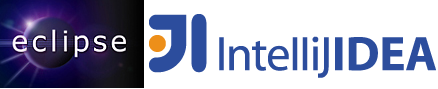Shortcuts Mapping [Eclipse, IntelliJ IDEA]
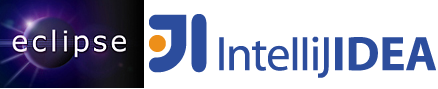
Vous faites partie des personnes qui travaillent avec le langage Java et utilisent l’éditeur IntelliJ IDEA ou Eclipse dans différentes entreprises ou à la maison ? Vous avez des difficultés à retenir les terminologies et faire la correspondance entre les raccourcis clavier ? Pour vous aider à être productif rapidement, voici quelques correspondances entre IntelliJ IDEA et Eclipse.
Pour commencer, les concepts :
Qu’est-il arrivé à mon workspace ? Où sont tous mes projets ? Ce sont les questions que l’on se pose quand on passe à IntelliJ après de longues années passées à utiliser Eclipse. Alors, pas de panique, tout est là mais d’une manière légèrement différente.
IntelliJ IDEA, ou ID pour les fans, crée un projet pour l’ensemble du code source sur lequel vous travaillez, et un module pour chacun de ses composants individuels. Ainsi, le module d’IntelliJ IDEA devient un projet Eclipse, et un projet IntelliJ IDEA est à peu près l’espace de travail (workspace) d’Eclipse.
Ce tableau vous montre les correspondances entre les concepts d’IntelliJ IDEA et d’Eclipse :
| Eclipse | IDEA |
|---|---|
| Workspace | Project |
| Project | Module |
| Project-specific JRE | Module JDK |
| User library | Global library |
| Classpath variable | Path variable |
| Project dependency | Module dependency |
| Library | Module library |
Correspondances entre les raccourcis
Les correspondances entre la plupart des raccourcis clavier d’IntelliJ IDEA et d’Eclipse sont mentionnées ci-dessous (pour les versions Windows / Linux) :
| Description | Eclipse | IntelliJ IDEA |
Générale |
||
|
Exit (Quitter l’Editeur) |
Ctrl + Q |
ALT + F + X |
|
Sauvegarder tout |
Ctrl + S | Ctrl + S |
|
Aller à un super-type / sous-type |
Ctrl + T | Ctrl + B |
Edition |
||
|
Retour en arrière à travers les fichiers que vous avez visités |
Alt + ← Alt + → |
Ctrl + Alt + ← Ctrl + Alt + → |
| Trouver L’usage des membres d’une classe ou d’une interface |
Shift + Ctrl + G |
Alt + F7 |
| Générer du code |
Shift + Alt + G |
Alt + Insert |
|
Ouvrir la déclaration |
F3 |
Ctrl + Shift + B |
|
Ouvrir la hiérarchie |
F4 |
Ctrl + H |
|
Organiser/Optimiser les imports |
Crtl + shift + O |
Ctrl + alt + O |
Rechercher / Remplacer |
||
|
Chercher dans le workspace |
Ctrl + H |
Double shift ou Alt + Ctrl + R |
|
Trouver/Chercher dans un fichier |
Ctrl + F |
Ctrl + F |
|
Trouver/chercher le Suivant |
Ctrl + K |
F3 |
|
Trouver/chercher le précédent |
Shift + Ctrl + K |
Shift + F3 |
|
Remplacer |
Ctrl + F |
Ctrl + R |
Mode Débug |
||
|
Activer le mode debug |
F11 |
Shift + F9 |
|
Debug As… |
Alt + Shift + D |
Alt + Shift + F9 |
|
Step Into ( Pas en Avant ) |
F5 |
F7 |
|
Step Over (pas à l’intérieur) |
F6 |
F8 |
|
Step Out (pas de retour) |
F7 |
Shift + F8 |
|
Reprendre le debug |
F8 |
F9 |
|
Evaluer une expression |
Ctrl + Shift + D |
Alt + F8 |
|
Ajouter un point d’arrêt |
Ctrl + Shift + B |
Ctrl + F8 |
Navigation / Refactoring |
||
|
Aller à la ligne n°N |
Ctrl + L |
Ctrl + G |
|
Pour trouver implementation d’une méthode abstraite |
Ctrl + Shift + G |
Ctrl + Alt + B |
|
Pour passer d’une méthode à la suivante (ou précédente) |
Ctrl + Shift + ↓ Ctrl + Shift + ↑ |
Alt + ↓ Alt + ↑ |
|
Ouvrir n’importe quel fichier rapidement |
Ctrl + Shift + R |
Ctrl + Shift + N |
|
Ouvrir une classe ou une interface |
Ctrl + Shift + T |
Ctrl + N |
|
Afficher la structure du fichier : les membres (méthode, variable , …) |
Ctrl + O |
Ctrl + F12 |
|
Commenter une ligne |
Ctrl + / |
Ctrl + / |
|
Mettre le bloc en commentaires |
Ctrl + Shift + / |
Ctrl + Shift + / |
|
Fermer un fichier ouvert |
Ctrl + Shift + F4 |
Ctrl + F4 |
|
Renommer un élément |
Alt + Shift + R ou F2 |
Shift + F6 |
|
Extraire une variable locale |
Alt + Shift + L |
Ctrl + Alt + V |
|
Extraire une méthode |
Alt + Shift + M |
Ctrl + Alt + M |
|
Ouvrir l’assistant de contenu |
Ctrl + Espace |
Ctrl + Espace |
|
Formatter le code |
Ctrl + Shift + F |
Ctrl + Alt + L |
|
Générer des getters, setters, override …. Etc |
Alt + Shift + S |
Alt + Insert |
|
(Exécuter) Run As… |
Alt + Shift + X |
Alt + Shift + F10 |
|
Afficher la classe dans la vue package (Package Explorer) |
Alt + Shift + W |
Scroll From Source Icon |
|
Afficher la hiérarchie du type |
Ctrl + T |
Ctrl + Shift + B |
|
Aller au dernier Fichier modifié |
Ctrl + Q |
Ctrl + Shift + E |
|
Voir Javadoc / Détails |
Mouse Over |
Ctrl + Q |
|
Proposer des corrections pour les erreurs de compilation |
Ctrl + Espace |
Alt + Enter |
|
Faire monter ou descendre un bloc de code |
Alt + fléche bas / haut |
Shift + Alt + fléche bas / haut |
|
Changer le package d’une classe (move class) |
Shift + Alt + V |
F6 |
|
Déplacer une méthode ailleurs (move member) |
Shift + Alt + V |
F6 sur la méthode |
|
Modification paramétre méthode, ajout, suppression, modification ordre |
Shift + Alt + C |
Ctrl + F6 |
|
Ouvrir les classes et les fichiers récements ouverts |
Ctrl + Shift + F6 |
Ctrl + E |
|
Changer la signature de la méthode |
Shift + Alt + C |
Ctrl + F6 |
Conclusion :
La liste présentée dans l’article englobe la totalité des raccourcis qu’un développeur utilise chaque jour, lors d’une navigation, d’une édition ou bien durant un debug.
Il existe d’autres raccourcis pour chacun des IDEs, qui sont moins utilisés.
Pour en savoir plus :
- Eclipse IDE : Ctrl + Shift + L
- Intelig Idea IDE :Help -> Default Keymap Reference